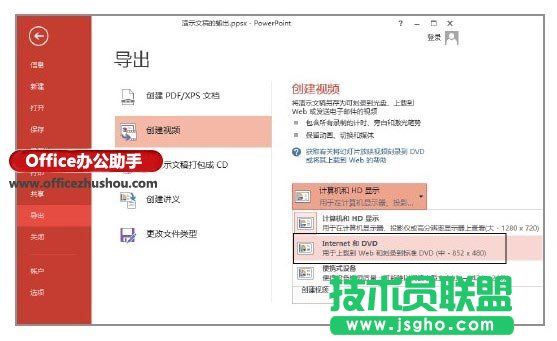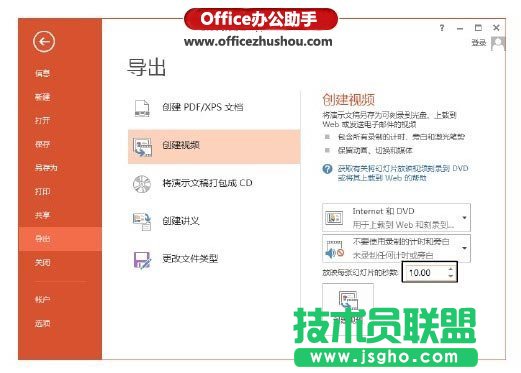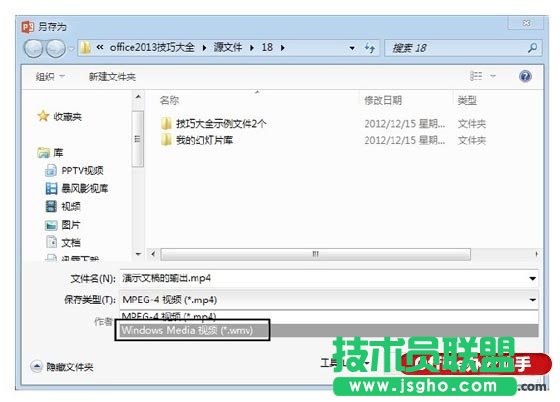推薦系統(tǒng)下載分類: 最新Windows10系統(tǒng)下載 最新Windows7系統(tǒng)下載 xp系統(tǒng)下載 電腦公司W(wǎng)indows7 64位裝機萬能版下載
PPT演示文稿如何保存為視頻文件
發(fā)布時間:2022-06-01 文章來源:xp下載站 瀏覽:
|
辦公軟件是指可以進(jìn)行文字處理、表格制作、幻燈片制作、圖形圖像處理、簡單數(shù)據(jù)庫的處理等方面工作的軟件。目前辦公軟件朝著操作簡單化,功能細(xì)化等方向發(fā)展。辦公軟件的應(yīng)用范圍很廣,大到社會統(tǒng)計,小到會議記錄,數(shù)字化的辦公,離不開辦公軟件的鼎力協(xié)助。另外,政府用的電子政務(wù),稅務(wù)用的稅務(wù)系統(tǒng),企業(yè)用的協(xié)同辦公軟件,這些都屬于辦公軟件。 1、啟動PowerPoint 2013并打開演示文稿,在“文件”窗口左側(cè)的列表中選擇“導(dǎo)出”選項,在中間窗格中選擇“創(chuàng)建視頻”選項,在右側(cè)的窗格中單擊“Internet和DVD”按鈕,然后根據(jù)用途在打開的列表中選擇視頻的顯示分辨率,如圖1所示。
圖1 設(shè)置視頻顯示的分辨率 2、在“放映每張幻燈片的秒數(shù)”微調(diào)框中輸入數(shù)值,設(shè)置每張幻燈片的放映時間,如圖2所示。
圖2 設(shè)置放映每張幻燈片的秒數(shù) 注意 如果在演示文稿中有排練計時或旁白,單擊“使用錄制的計時和旁白”按鈕,在下拉列表中選擇是否使用錄制的計時和旁白。同時,這里也可以進(jìn)行錄制旁白和添加計時的操作。 3、完成設(shè)置后單擊“創(chuàng)建視頻”按鈕,此時PowerPoint將打開“另存為”對話框,選擇文件保存的位置并設(shè)置視頻文件名稱,在“保存類型”下拉列表框中選擇視頻文件的保存類型,如圖3所示。單擊“保存”按鈕關(guān)閉“另存為”對話框后,演示文稿即以視頻文件的格式保存在指定的文件夾中。
圖3 設(shè)置視頻文件的保存類型 硬件是實在的,有模有樣的。軟件是程序性的。是一系列的指令。有了軟件,硬件才會實現(xiàn)更豐富的功能。 |
當(dāng)前原文鏈接:http://www.91mp3.cn/soft/soft-43801.html
相關(guān)文章
下一篇:Excel如何迅速自制查詢表
Windows系統(tǒng)教程欄目
本類教程排行
系統(tǒng)熱門教程
本熱門系統(tǒng)總排行